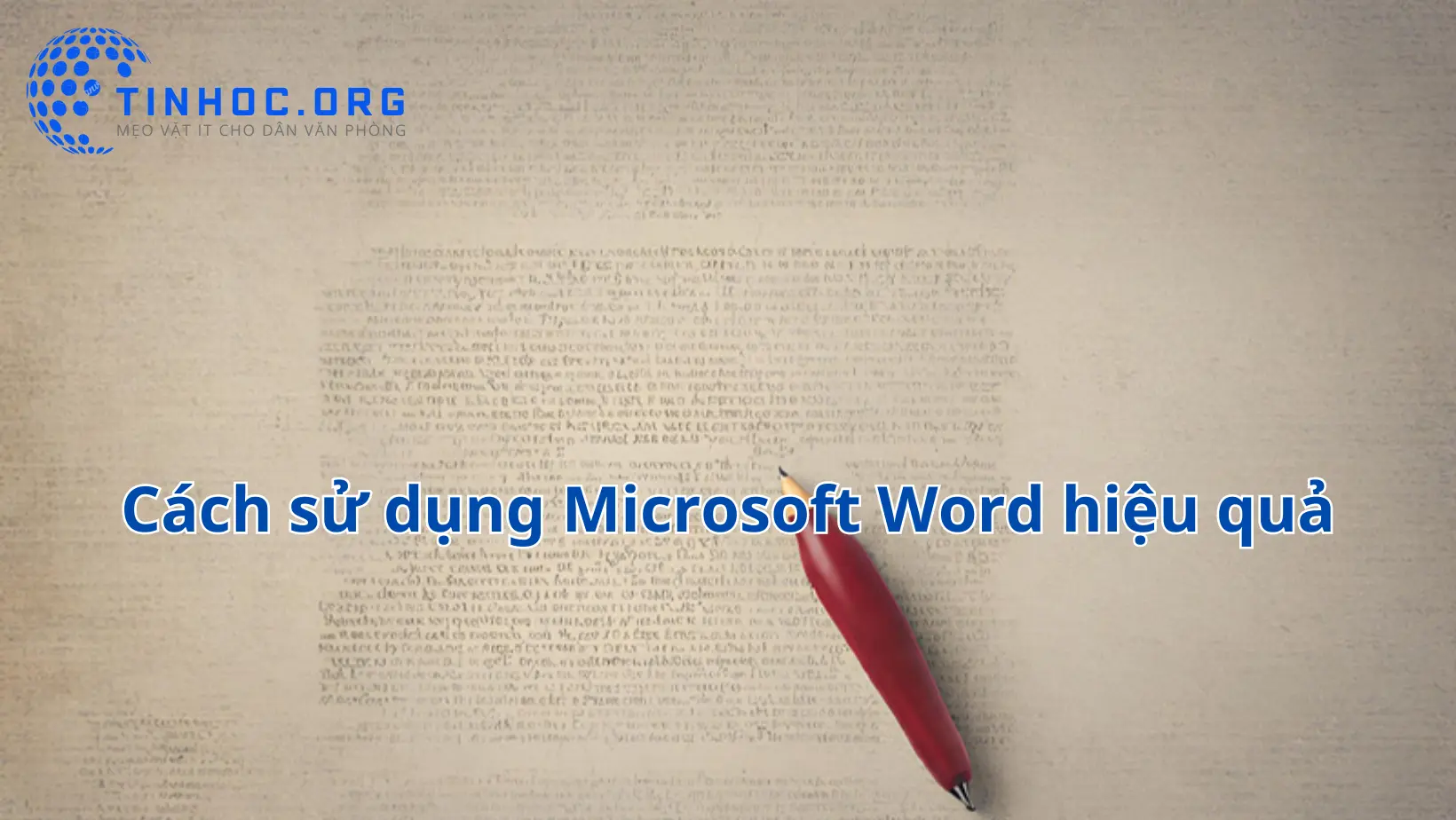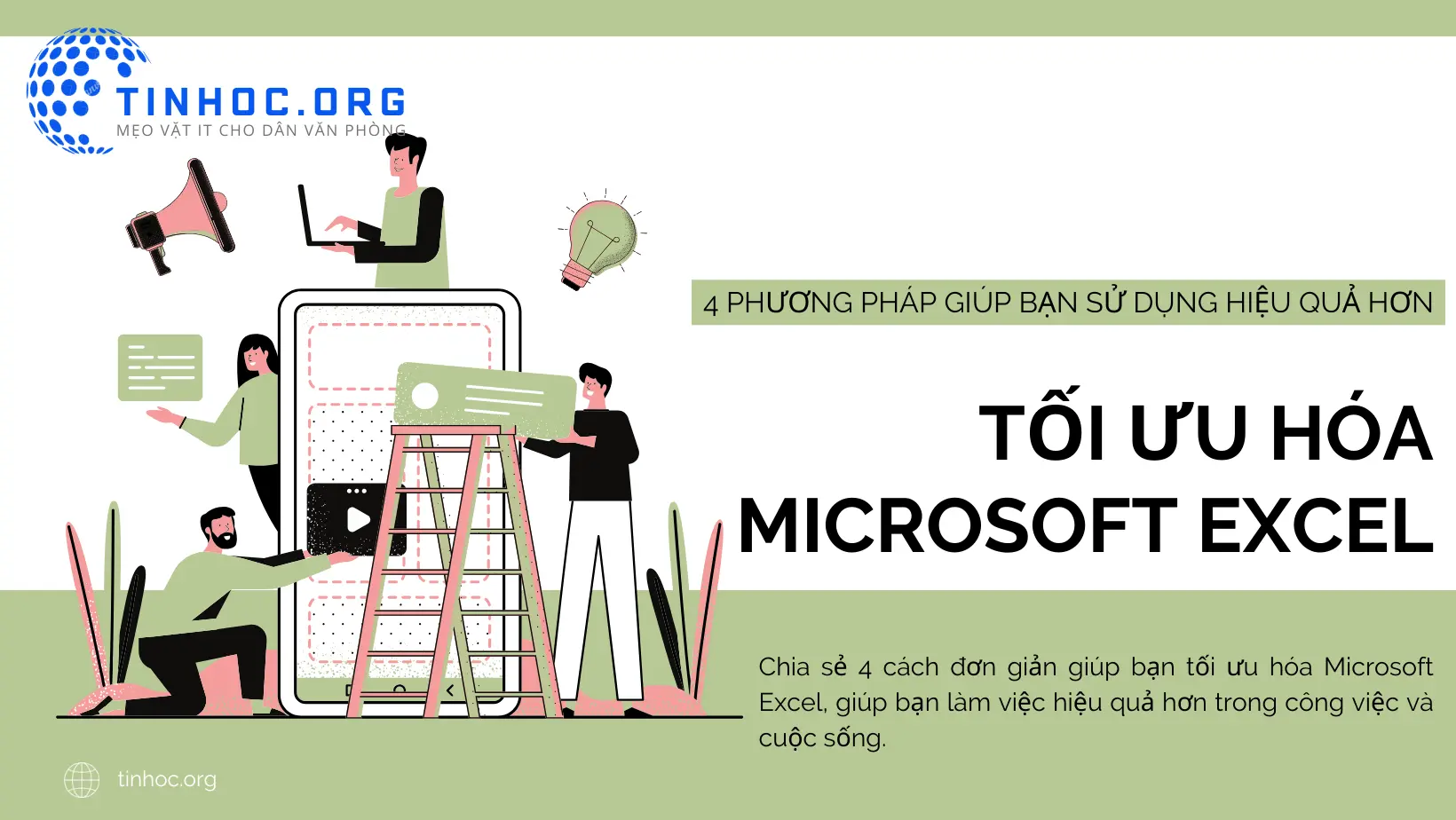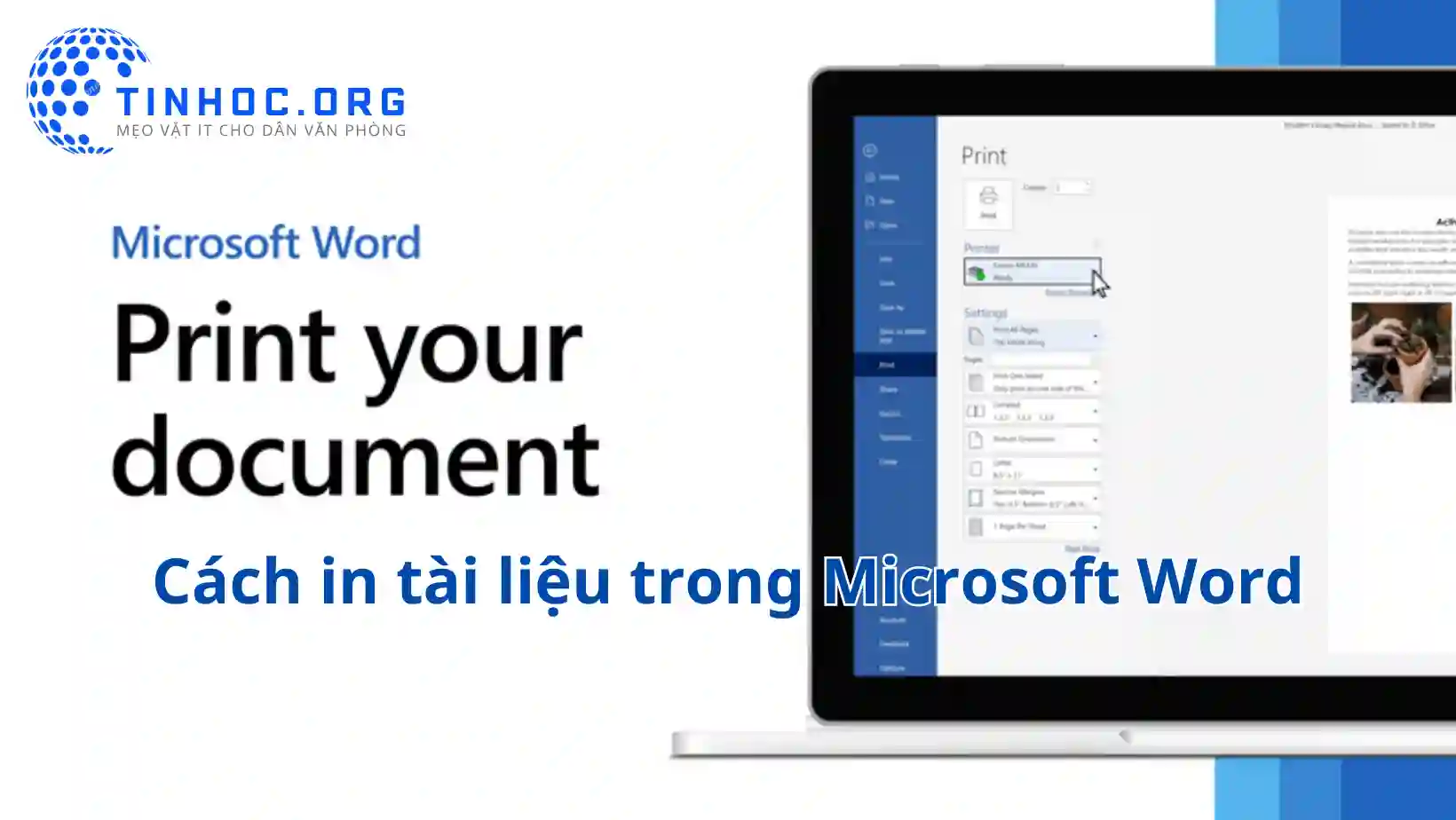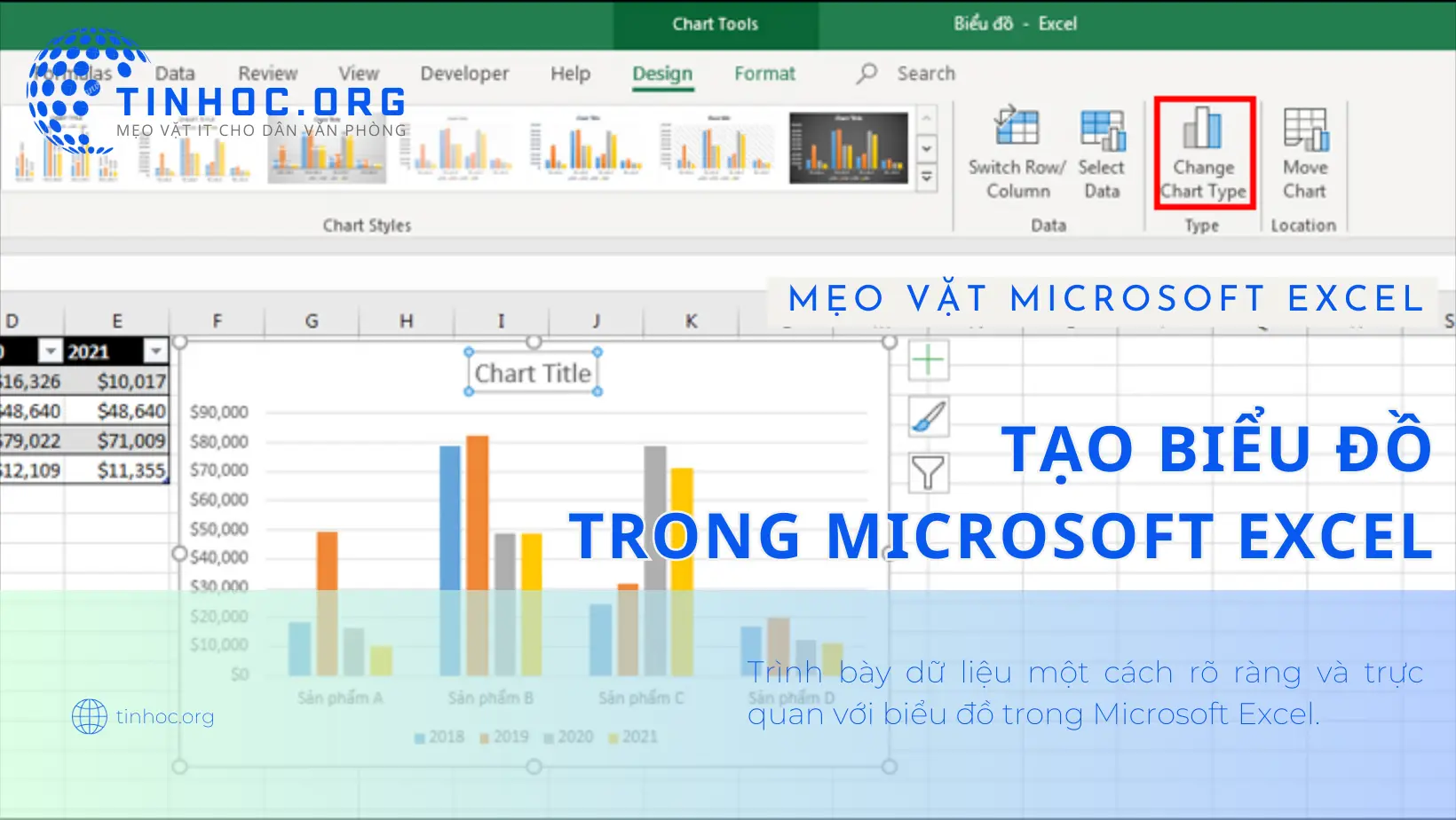Cách tắt bullet and numbering trong Word
Tắt bullet and numbering trong Word là một thao tác đơn giản giúp bạn kiểm soát giao diện văn bản của mình.

Có hai cách để tắt dấu đầu dòng và đánh số trong Word
Cách 1: Sử dụng Bullets hoặc Numbering
-
Bước 1: Chọn đoạn văn bản có chứa dấu đầu dòng hoặc đánh số mà bạn muốn tắt.
-
Bước 2: Trên tab Home, trong nhóm Paragraph, nhấp vào nút Bullets hoặc Numbering.
-
Bước 3: Trong menu thả xuống, chọn None.
Cách 2: Sử dụng tính năng AutoFormat As You Type
-
Bước 1: Mở tệp Word của bạn.
-
Bước 2: Trên tab File, chọn Options.
-
Bước 3: Trong hộp thoại Options, chọn Proofing.
-
Bước 4: Trong phần AutoCorrect Options, chọn tab AutoFormat As You Type.
-
Bước 5: Bỏ chọn hộp Automatic bulleted lists hoặc Automatic numbered lists.
-
Bước 6: Nhấp vào OK để lưu thay đổi.
Một số lưu ý
-
Nếu bạn chỉ muốn tắt tính năng tự động tạo danh sách dấu đầu dòng hoặc đánh số, bạn có thể bỏ chọn hộp Automatic bulleted lists hoặc Automatic numbered lists trong phần AutoFormat As You Type.
-
Nếu bạn muốn xóa hoàn toàn dấu đầu dòng và đánh số khỏi văn bản đã được định dạng, bạn có thể sử dụng cách 1 ở trên.
Ngoài ra, bạn cũng có thể sử dụng phím tắt để tắt dấu đầu dòng và đánh số:
-
Để tắt dấu đầu dòng, hãy nhấn
Ctrl+Shift+L. -
Để tắt đánh số, hãy nhấn
Ctrl+Shift+N.
Tham khảo thêm:
Thông tin bài viết
| Tác giả | Chuyên mục | Thẻ | Cập nhật | Lượt xem |
|---|---|---|---|---|
- | 574 |